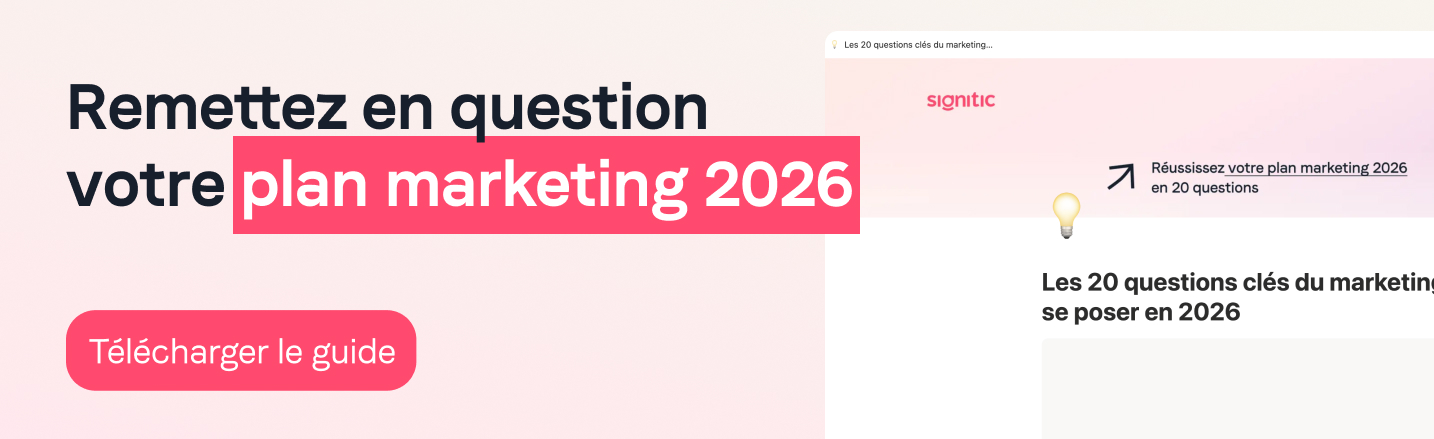Saviez-vous qu’en 2020 Gmail était la messagerie la plus utilisée en France ? Une infographie réalisée en 2020 par la société Ividence révèle en effet que la messagerie comptait cette année-là 1,5 milliard de comptes actifs. Comment expliquer cet engouement ? L’email est un canal majeur très utilisé par les entreprises pour communiquer en interne comme en externe : une entreprise de la taille de Google avec un outil comme Gmail s’impose donc très rapidement dans le choix d’une messagerie efficace et performante !
Pour que vos emails participent au succès de votre entreprise, il est toutefois essentiel de bien les soigner en veillant à donner des informations pertinentes sur votre identité : c'est tout l’intérêt de la signature mail !
Il existe des méthodes très efficaces pour créer et ajouter des signatures plus ou moins complexes sur Gmail. Grâce à cela, vos signatures s’afficheront automatiquement à chaque nouveau mail et vous pourrez ainsi établir un vrai contact avec vos destinataires.
Signitic vous dévoile les différentes étapes pour ajouter une signature sur Gmail !
Il est primordial de donner des informations sur votre identité dans chacun de vos mails, découvrez en quelques étapes simples comment ajouter une signature basique sur Gmail :
Une fois que vous avez terminé, ouvrez une fenêtre pour écrire un nouveau mail et vérifiez que votre signature s’affiche automatiquement et correctement. Si c’est le cas, vous avez atteint votre objectif avec succès !
Notez bien que si votre signature mail n’est pas au format HTML, les images risquent de ne pas s’afficher comme souhaité sur tous les supports et les différents clients de messagerie mail.
Vous souhaitez insérer une signature HTML sur Gmail ? C'est possible ! Il existe en effet une méthode certes plus technique, mais accessible qui vous permet de créer des signatures complexes avec des formats visuels spécifiques. Pour ce faire, il convient d’abord de concevoir votre signature sur Word puis de l’ajouter dans votre messagerie Gmail.
Avec une signature plus complexe, vous pourrez davantage mettre en valeur votre profil professionnel et attirer l'œil de vos destinataires.
{{ban}}
Pour créer et gérer vos signatures plus facilement sur Gmail, Signitic est la solution idéale ! Nous vous proposons un large choix de modèles que vous pouvez personnaliser en quelques clics seulement avec les informations et les formats visuels que vous souhaitez : bannières, images, logos, etc. Notre plateforme vous permet d’harmoniser toutes les signatures de tous vos collaborateurs pour renforcer votre image de marque.
Avec Signitic, finies les difficultés liées à la gestion de vos signatures Gmail : vous n’avez plus à vous en soucier ! N’hésitez plus et profitez des nombreux avantages de nos services !